Om din Android-telefon är din väckarklocka kan du göra den mycket smartare. Googles Clock-app har nu Google Assistant-drivna rutiner som kan styra ditt smarta hem eller spela upp valfritt ljud när du vaknar på morgonen.
Innehållsförteckning
Få rutiner utan ett Google Home
Det kanske största problemet med larm är att de är lätta att snooze – flera gånger. Och innan du vet ordet av är du försenad, hoppar över frukosten och hoppas på en sträng gröna lampor så att du inte kommer försent till jobbet den femte dagen den här veckan.
Smarthome-rutiner kan hjälpa till med det problemet; i själva verket är automation fortfarande smarta hems verkliga superkraft. Med en morgonrutin kan en röstassistent hälsa dig välkomna, tända belysningen, höja skärmarna och börja läsa nyheter eller spela musik. Även om du snooze alarmet, kommer de brinnande ljusen och musiken att hjälpa dig att vakna.
Men om du inte äger en Google Home, Lenovo Smart Clock, eller Amazon Echo – eller så vill du inte ha en sådan enhet i ditt sovrum – då kommer du att förlora på någon av ljuddelarna i rutinen. Om du använder Android kan du köra rutiner utan Google Home i ditt sovrum tack vare en uppdatering i Google Clocks alarmfunktion. Och det är ganska enkelt att använda.
Tyvärr är den här funktionen en del av Google Clock-appen, som inte är tillgänglig på iPhone. Du behöver en Android-telefon för att göra detta.
Hur man lägger till rutiner till dina Google-klockalarm
För att lägga till en rutin, öppna Google Clock-appen och tryck på ”Alarm” högst upp på skärmen.

Om du har ett befintligt larm som du vill använda trycker du på dess nedåtpil. Annars trycker du på plussymbolen för att skapa ett nytt larm.

Hur som helst bör du se ett alternativ som heter ”Google Assistant Rutine” nu. Tryck på ”+”-knappen till höger om rutinen ”Google Assistant” för att lägga till en rutin till just det larmet.
Om du inte ser det här alternativet måste du konfigurera Google Assistant i Google Sök. Hoppa till nästa avsnitt och följ installationsinstruktionerna.
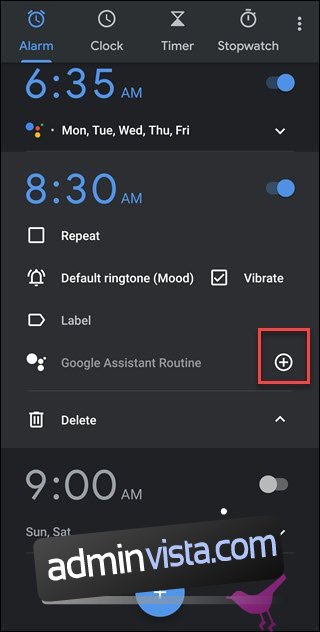
Tryck på knappen ”Ställ in rutin”.
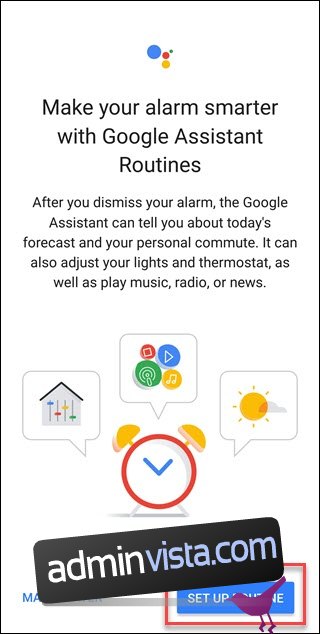
Använd alternativen på skärmen för att berätta för Google Assistant vad du vill ha. Kontrollera vilka alternativ du vill, som ”Justera lampor, kontakter och mer”, ”Justera termostat”, ”Berätta om vädret” eller ”Berätta för mig dagens påminnelser.” Du kan också trycka på alternativet ”Ändra ordning” för att bestämma ordningen på händelserna, till exempel för att få pendlingsinformationen att läsa innan vädret.
När Google Assistant är klar spelar den upp nyheter, poddar, en ljudbok eller ingenting. Tryck på ett alternativ under ”Och sedan spela” för att välja dina önskemål.
Om du regelbundet tystar din telefon bör du också markera det översta alternativet ”Justera mediavolym”, annars kanske du inte hör något eftersom din telefon är avstängd.
Tryck på bockmarkeringen i det övre högra hörnet av skärmen när du är klar.

Tryck på ”Tillåt” för att ge Google Assistant åtkomst till din låsskärm. Detta låter Assistant spela upp din rutin även när telefonen är låst.
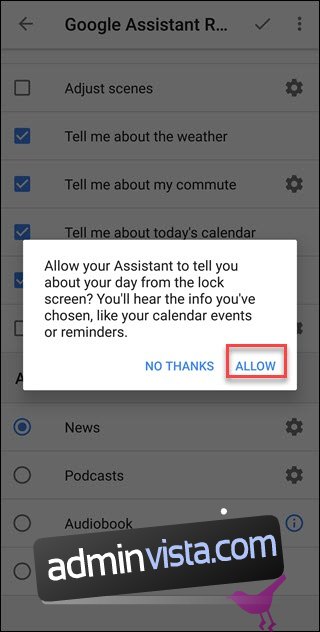
Du är redo! När larmet går startar allt som du är van vid. Men när du avvisar larmet kommer din rutin att börja.
Om du inte hör något är telefonens mediavolym förmodligen tystad. Ändra rutinen och aktivera alternativet ”Justera mediavolym” för att förhindra detta problem.
Hur man aktiverar Google Assistant-rutiner i klockan
Om du inte ser alternativet i appen Klocka, följ dessa instruktioner för att aktivera det.
Öppna Google Sök och tryck på Ja om du uppmanas att ställa in Google Assistant. Om du inte ser den uppmaningen trycker du på ”Mer” och sedan på ”Inställningar.”

Tryck på ”Google Assistant” på skärmen Inställningar.
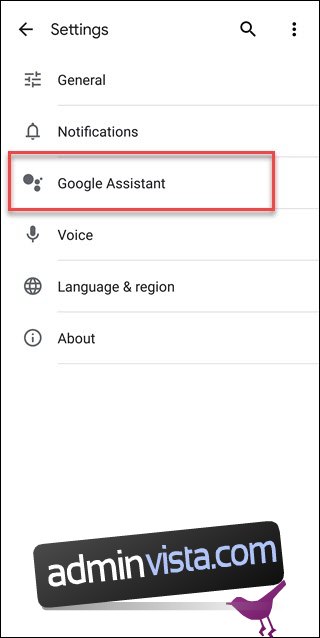
Tryck på fliken ”Assistent”, scrolla ned och tryck på ”Telefon” under ”Assistent-enheter.”
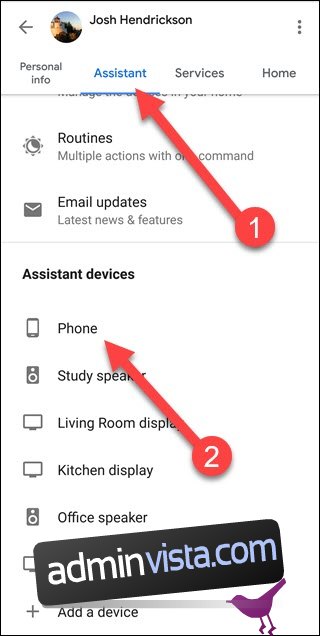
Aktivera alternativet ”Google Assistant” genom att trycka på dess växel.
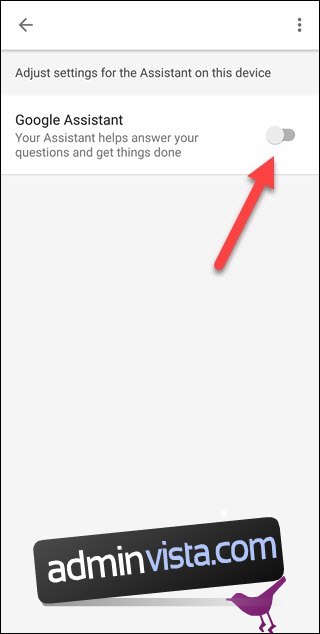
Följ alla uppmaningar för att slutföra konfigureringen av Google Assistant. När du är klar, gå tillbaka till Alarm-appen och ställ in dina rutiner.

